방법1 -- > Docker 직접 실행
방법2 --> Dockerfile로 빌드
방법3 --> Dockerhub에 올려놓은 이미지 다운로드 및 실행
* 먼저, 도커가 설치되어 있어야 합니다. 도커는 설치가 간단하고 구글링하면 금방 나오니
설치는 되어있다고 가정하고 진행하겠습니다.
Dockerfile 직접실행(방법1)
단계 1: 우분투 Docker 이미지 다운로드 및 실행
⭐️ docker run -it ubuntu bash

- 설치한 우분투 OS에는 daemon process가 없기 때문에 d(백그라운드로실행) 옵션을 줄 필요가 없고 -it bash (배쉬로 상호작용한다)
라는 명령어가 없으면 컨테이너가 바로 꺼져버려서 접근이 불가능합니다
단계 2: 기본 패키지 설치 및 환경 설정
컨테이너 내부에서 필요한 패키지를 설치하고 환경을 설정합니다.
# 패키지 업데이트
root@407240f18a72:/# apt-get update
# 기본 패키지 설치 apt-get install -y vim git curl net-tools
# vim 에디터 설치 확인 vim --version
# git 설치 확인 git --version
# curl 설치 확인curl --version
# net-tools 설치 확인 ifconfig
apt-get update
apt-get install -y vim git curl net-tools
vim --version
git --version
curl --version
ifconfig
Dockerfile로 빌드(방법2)
단계 1: Dockerfile 작성 (VSCode)
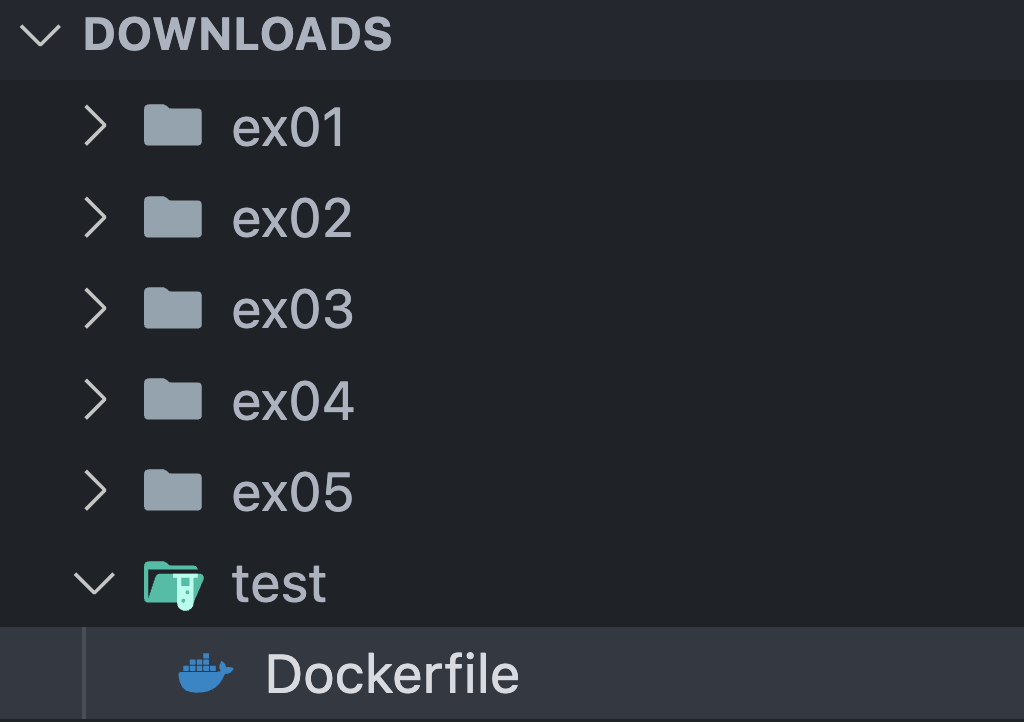
원하시는 디렉토리에 이렇게 Dockerfile을 만들고 내용을 작성합니다.
# Dockerfile
FROM ubuntu
# 패키지 업데이트 및 설치
RUN apt-get update && apt-get install -y \
vim \
git \
curl \
net-tools단계 2: Docker 이미지를 빌드
Dockerfile을 사용하여 이미지를 빌드합니다.
docker build -t custom-ubuntu .
(명령어 실행 위치가 Dockerfile이 있는 test디렉토리인것을 확인해주세요)

단계 3: 커스텀 우분투 이미지 실행
빌드한 이미지를 사용하여 컨테이너를 실행합니다.
docker run -it custom-ubuntu bash
번외) 빌드한 이미지 DockerHub에 push하기
터미널에서 docker login을 통해 도커허브와 연결해줍니다.
docker tag custom-ubuntu goorm94/myubuntu:v1.0
docker push goorm94/myubuntu:v1.0
DockerHub를 통한 다운로드 및 실행(방법3)
docker run -it goorm94/myubuntu:v1.0 bash
위의 실습 내용을 올려놓은 제 DockerHub Repository에서 다운받는 방식입니다.
위의 3가지 방법중 한가지만 선택하여 하시면 실습환경 구축이 완료됩니다.
추가 ) Vim 사용해보기
Vim이 제대로 설치되었는지 확인하려면 간단한 텍스트 파일을 생성하고 편집해볼 수 있습니다.
- Vim 실행:
- vim testfile.txt
- 텍스트 입력:
- Vim이 실행되면 i를 눌러 입력 모드로 전환
- 입력 모드 종료:
- Esc 키를 눌러 입력 모드를 종료
- 파일 저장 및 종료:
- :wq를 입력하고 Enter 키를 눌러 파일을 저장하고 Vim을 종료
- 파일 내용 확인:
- cat testfile.txt
'Docker(도커)' 카테고리의 다른 글
| 리눅스(Linux) 기초1 (0) | 2024.07.03 |
|---|---|
| Docker를 통한 DB연결(데이터 저장) (0) | 2024.07.02 |
| Docker 를 이용한 SpringBoot DB연결 (0) | 2024.07.02 |
| Docker(도커)란? 설치부터~! (0) | 2024.06.10 |